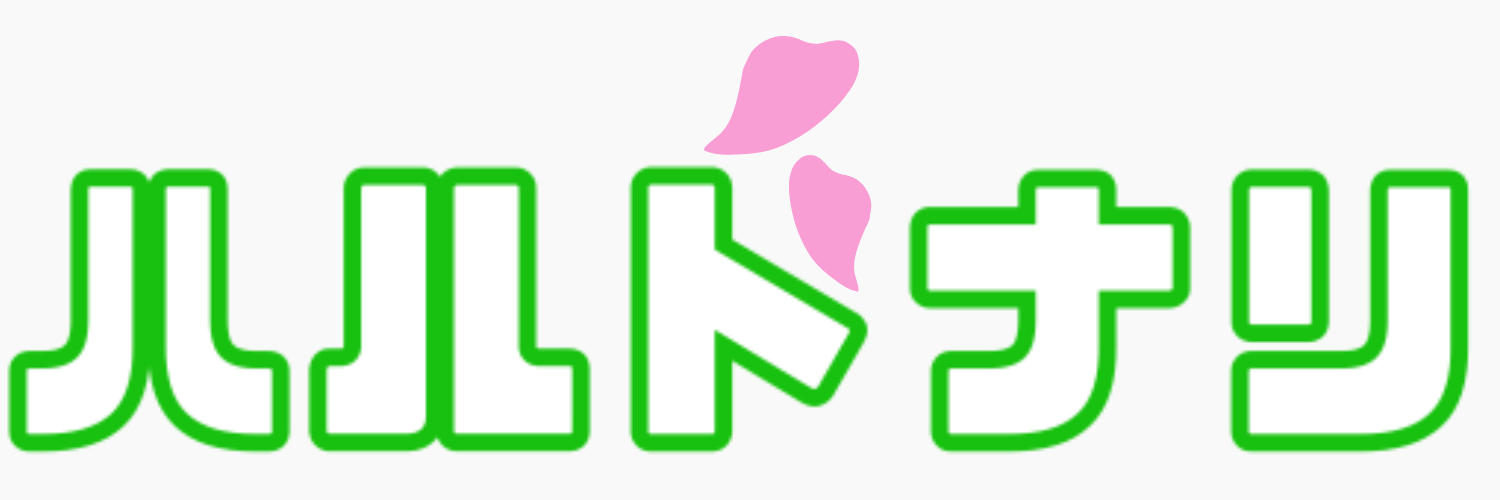みなさんこんにちは、かんのじです
iPadブロガーからPCブロガーに変わって1ヶ月が経とうとしています
今回はChrome bookを買ったばかりの人に向けたオススメアプリと拡張機能についてご紹介します
- Chrome bookの魅力は?
- 買ってみたけどどんなアプリ入れればいい?
- なんとか使いやすくしたいのだけど…
- 拡張機能って何?
- オススメのアプリ・拡張機能探し中
という人は是非参考にしてみてください
※随時更新していきます
目次
Chrome bookの魅力
私が感じたGoogle Chromeの魅力は3つ
1つ目の魅力は、値段の安さ
Chrome bookは、資料を作ったり、記事を書いたり、調べ物をしたり、そういったことに特化したPCです
Chrome OSは、他のOSと違ってPCの処理能力を必要としません
そのため低スペックでも十分な働きをしてくれ、その上価格まで安いのです
MacBookやWindowsは高くて買えないけど、PCが欲しい!という人にはもってこいのパソコンです
2つ目の魅力は、動作がサクサクなこと
Google ChromeはすべてのデータをWEB(グーグルクラウド)で管理するため、動作が早くサクサクなのです
また、WEB上で管理をしているため、他の端末でもデータの確認が出来るのもポイントです
3つ目の魅力は、立ち上がりの速さ
Google Chromeには複雑に動くソフトや重たいアプリが入ってないので起動時間がとにかく速い!
今までiPadで作業をしていたので、立ち上げが遅くなるのはなぁと思っていましたが、私の使っているPCは10秒かからずに立ち上がります
- 価格が安い
- 動作がサクサクで他の端末でもデータを確認できる
- 立ち上がりが速い
ちなみに私が購入したのはLenovoのChrome book
お値段なんと¥29,700
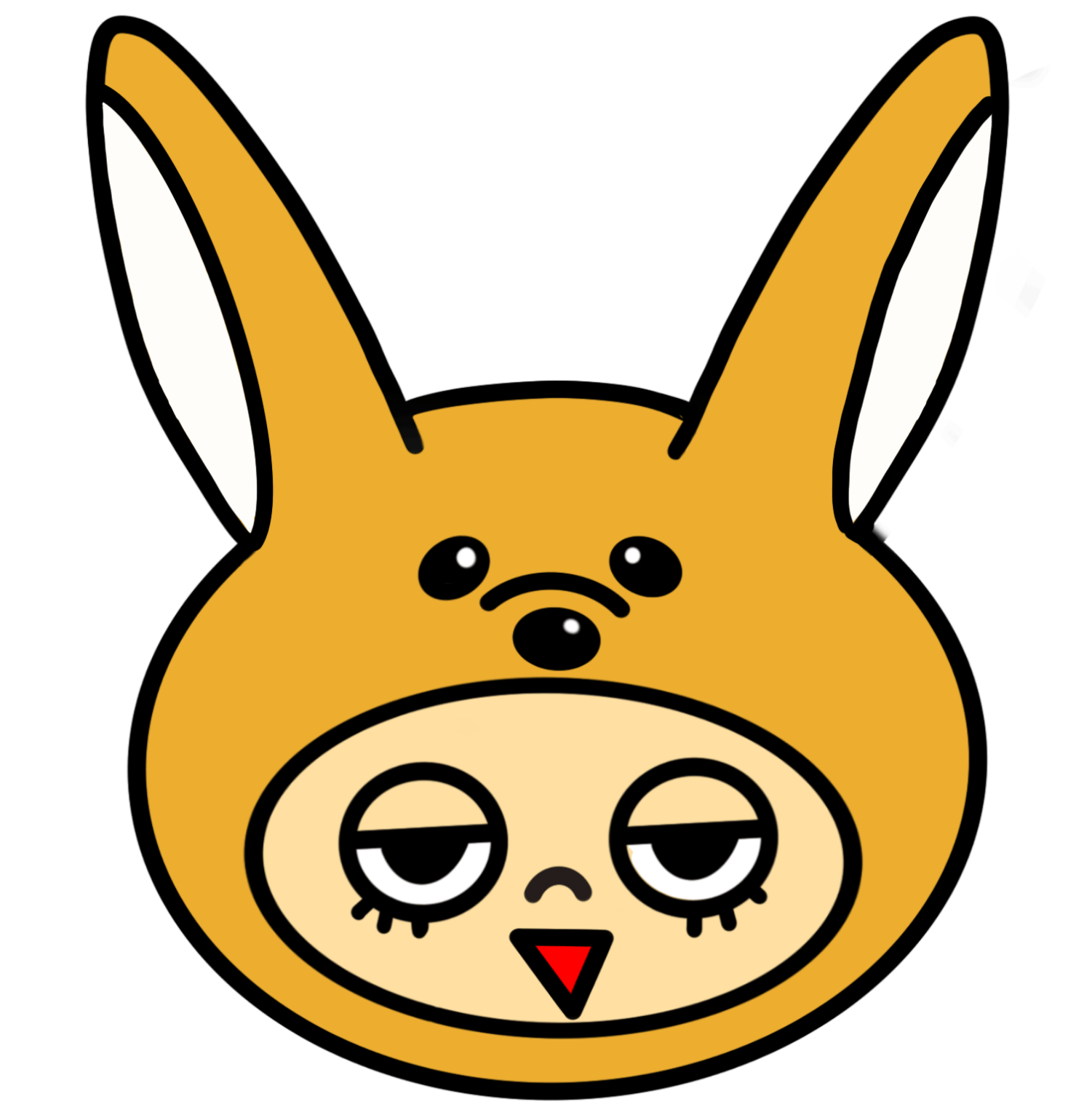
安すぎて大丈夫か?!と不安でしたが、今の所文句なし!サイコーのPCです
やはり、iPadとは効率の良さが違いますね
Google Chromeおすすめアプリ
Chromebookを買ったら、まずは入れておいたほうが良いアプリをご紹介します
私はPCでゲームをしたり、動画を見たりすることはないので、仕事効率や、便利アプリのご紹介になります
切り取り箱
コピーって基本的にひとつしか出来ないじゃないですか
TAGやコードで何度も同じものを使いたいとき、一回一回コピーするのめんどくさいですよね
そんなときにオススメなのがこちら
コピーした文章を履歴で残してくれます
ちょっとしたことですが、時間の短縮に便利なアプリです
Googlekeep
これは、もともと入っているメモアプリですが、携帯でメモしたものもPCで同期できるのでとっても楽ちん!
朝にTODOリストをPCで作成しているのですが、携帯にウィジェットを置いておけば同期され、リストがすぐに確認できます
出先で携帯のメモに記事を書いていれば、自宅でメモをコピーしてブログの執筆が簡単にできます
メモアプリはこれ一択です
Chromebookおすすめ拡張機能
拡張機能とは、その名の通りクロームブラウザの機能を拡張するものです
ブラウザを便利に使うためのものです
Chromebookを使うなら絶対に外せない機能です
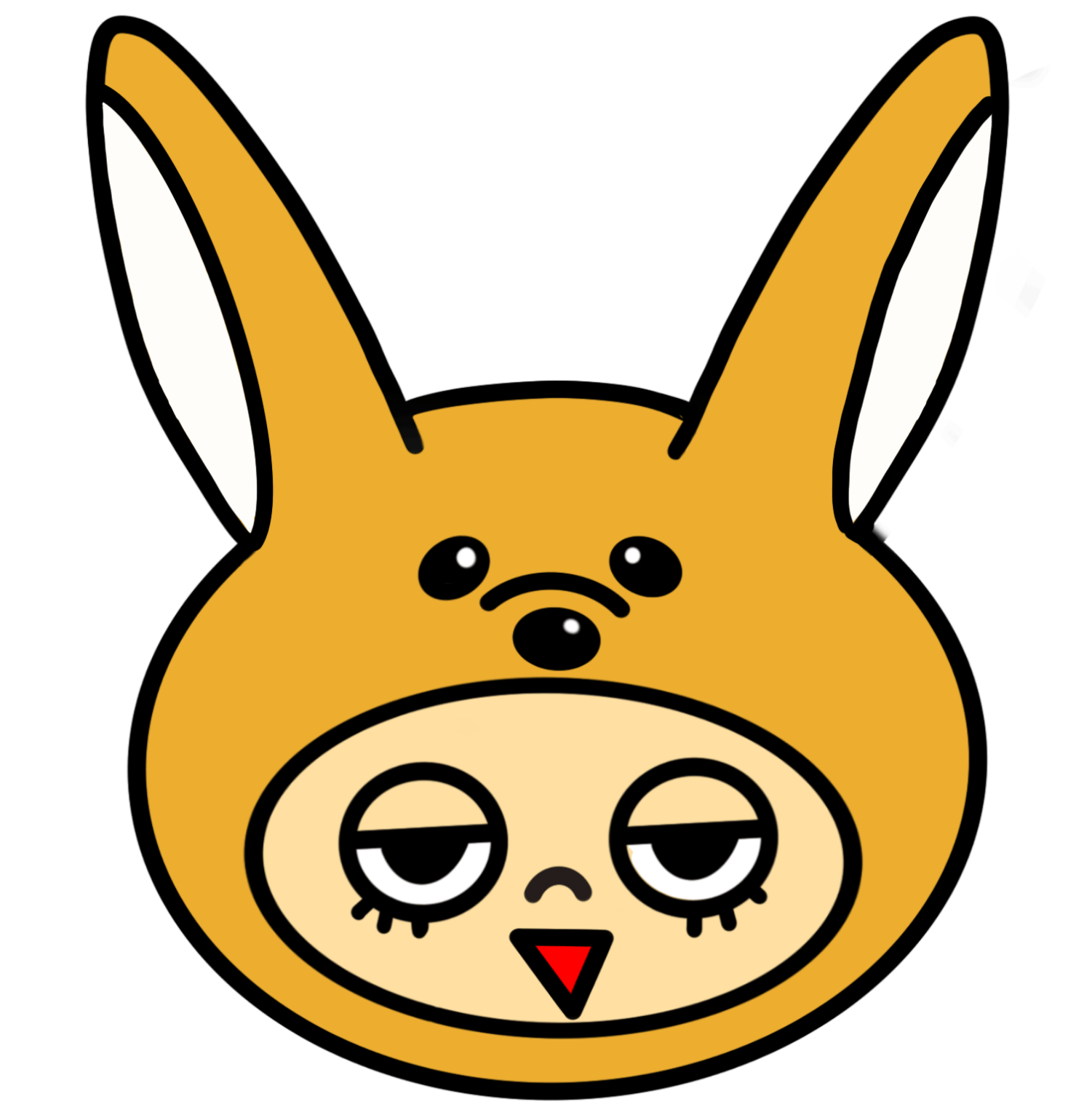
私は最初この機能を知らずにアプリだけダウンロードしていました
なんか使いにくいなあ…と思っていたのですが、こんな便利機能があったとは!!!
Create Link
たとえば↑のようなリンクを貼りたいとき、URLをコピーして、タイトルを入力しするという作業が必要ですよね
この機能を使えばタイトルとURLが一気にコピーできます
おすすめのページを紹介したいときにとっても便利です
Checker Plus for Gmail
Checker Plus for Gmail™ – Chrome ウェブストア
Chromebookにはメールが来たときにお知らせしてくれる機能がありません
不便だな〜と思っていたときに出会ったこのこ
溜まっているメールの件数を表示してくれ、メールが来たときは通知をしてくれます
なんて便利な機能なのでしょう
ブックマークサイドバー
WEBのどんなページを開いていても、左右にブックマークよ呼び出すことができるすぐれもの
これを知るまで私は全てランチャーに保存してました(効率悪すぎ)
よく使うWEBページは全てブックマークに入れておけば、いちいちページを新しく立ち上げなくてよいのでとっても便利です
Tab Jump
TabJump – 洗練されたタブナビゲーター – Chrome ウェブストア
間違えて開いていたページを消してしまった!とか
よく見るページは簡単に飛べるようにしておきたいというときに便利
- 最近閉じたタブ
- 関連するタブ
- よく使うタブ
の3つへ簡単にジャンプすることができます
Speed Dial 2 新しいタブ
Speed Dial 2 新しいタブ – Chrome ウェブストア
WEB上のホーム画面のようなもの
よく使うページや、アプリを表示させることができます
Chromebookはデスクトップに何も置くことができません
この機能を使えば他のPCのデスクトップのようにアプリやページを置くことが出来ます
背景を変えたり、アイコンの色やフォントの変更も可能でカスタマイズ性も最高です
Just a Clock
Just a Clock – the Hours – Chrome ウェブストア
Just a Clock – the Minutes – Chrome ウェブストア
Chromebookは初期のままだと時間の表示がされません
なんて不便なんだ!!!
そんなときにおすすめなのがこちらです
右上に小さく時間の表示がされます
特におしゃれでもなんでもないですが、時間が確認できるので便利
OneTab
ブログやライティングの仕事で調べ物をしているとついページを開きすぎてしまうことがありますよね
そんなときにオススメなのがこちら
開きすぎたページを一つにまとめてくれます
開いたページは全て一列にリンクされるのでスッキリ見やすくなります
まとめ
今回は、Chrome bookを買ったばかりの人に向けておすすめのアプリと拡張機能をご紹介しました!
私はゲームをPCでしないのでアプリの方は寂しくなってしまいますが、拡張機能は本当に便利
使ってみて良いなと思ったものは随時更新していきますので乞うご期待!
私の愛用しているPCはこちら